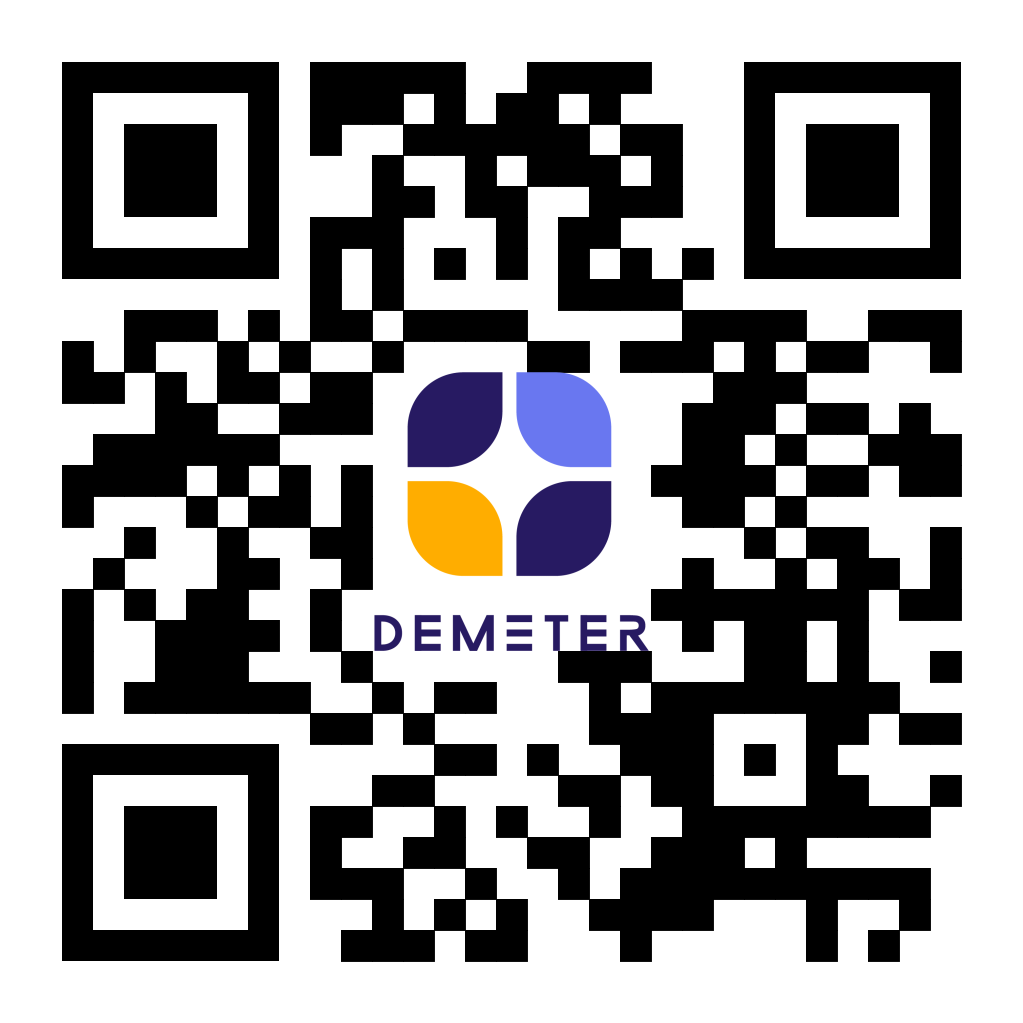การใช้ฟังก์ชัน Filter ใน Google Sheets กรองข้อมูลเพื่อหาเซลล์หรือข้อมูลที่คุณต้องการนั้นเป็นฟังก์ชันที่เป็นประโยชน์อย่างมาก แต่ในบางครั้งที่คุณและเพื่อนร่วมงานต้องการดูข้อมูลคนละชุดในไฟล์เดียวกัน การที่คุณ Filter ข้อมูลแล้วเกิดการเปลี่ยนแปลงทั้งไฟล์อาจไม่ใช่วิธีการที่ดีนัก เพราะอาจทำให้เพื่อนร่วมงานที่กำลังใช้งานไฟล์เดียวกันกับคุณอยู่เกิดความสับสนได้ เนื่องจากข้อมูลที่กำลังถูกใช้งานอยู่นั้นอาจจถูกซ่อนไว้และจะถูกจัดเรียงใหม่ทันที
เพื่อหลีกเลี่ยงปัญหานี้ คุณสามารถใช้ฟังก์ชัน Filter Views แทนการกรองข้อมูลแบบปกติ ซึ่งฟังก์ชัน Filter Views จะช่วยให้คุณสามารถกรองข้อมูลในไฟล์ได้โดยไม่กระทบต่อข้อมูลต้นฉบับนั่นเอง
วิธีสร้าง Filter Views ใน Google Sheets
- เปิดไฟล์ Google Sheets
- คลิกที่เซลล์หรือคอลัมน์ที่ต้องการกรอง
- ไปที่แท็บ Data แล้วคลิก Filter Views
- ตั้งชื่อ Filter ของคุณ
- คลิก Create

วิธีนี้เป็นวิธีที่แนะนำมาก ๆ สำหรับคนที่ชอบทำงานร่วมกันแบบ Online & Real-Time Collaboration เพราะหากคุณใช้ฟังก์ชัน Filter Views ทีมของคุณจะไม่เห็นการเปลี่ยนแปลงแต่อย่างใด Google Sheets จะโชว์เพียงข้อมูลต้นฉบับ เท่านั้น
ซึ่งหากคุณมีการใช้งานไปแล้วและต้องการกลับมาใช้งาน Filter ที่คุณสร้างไว้อีกครั้ง คุณก็เพียงแค่ต้องกลับไปที่แท็บเมนูเดิม คือ Data >> Filter Views จากนั้นเลือกชื่อ Filter ที่คุณได้ตั้งไว้ในตอนแรกได้เลย
ใช้ Filter Views ดีอย่างไร ?
- หากมีผู้ใช้อื่นกำลังใช้งานไฟล์นั้นอยู่ ข้อมูลต้นฉบับในไฟล์นั้นจะไม่ถูกเปลี่ยนแปลงใด ๆ
- ผู้ใช้อื่นไม่สามารถมองเห็น Filter ที่คุณกำลังใช้งานอยู่ได้ นอกจากว่าผู้นั้นจะกำลังใช้งาน Filter เดียวกันกับคุณ
- คุณสามารถแบ่งการมองเห็นของข้อมูลได้ เช่น Filter สำหรับฝ่ายขาย หรือ Filter สำหรับฝ่ายบัญชี เนื่องจากทุกฝ่ายมีอำนาจในการเข้าถึงข้อมูลที่แตกต่างกัน ดังนั้นการสร้าง Filter สำหรับแต่ละฝ่ายเพื่อให้ดูชุดข้อมูลที่ต่างกันจึงเป็นประโยชน์อย่างมาก
วิธีลบ Filter Views
- ไปที่ Data ในแท็บเมนูด้านบน
- คลิกที่ Filter Views
– หากต้องการลบ Filter เพียงอันเดียว เลือก Filter View Options >> Delete View
– หากคุณต้องการลบทั้งหมด เลือก Delete All Filter Views
จะเห็นว่าการใช้งานฟังก์ชัน Filter Views เป็นวิธีที่ดีเยี่ยมและสะดวกมาก ๆ สำหรับการกรองข้อมูลใน Google Sheets โดยไม่กระทบต่อผู้อื่น ส่งเสริมให้การทำงานร่วมกันแบบเรียลไทม์เป็นไปอย่างมีประสิทธิภาพยิ่งขึ้น อีกทั้งยังสามารถช่วยลดขั้นตอนการทำงานและช่วยให้คุณจัดการข้อมูลต่าง ๆ ใน Google Sheets ได้ดีมากขึ้นอีกด้วย

ระบบอีเมลองค์กรและชุดแอปพลิเคชันเพื่อการทำงานร่วมกัน ตอบโจทย์สำหรับทุกธุรกิจ
บริษัท ดีมีเตอร์ ไอซีที จำกัด - พันธมิตรระดับ Google Premier Partner
ตัวแทนจำหน่าย Google Workspace ในประเทศไทยและเอเชียแปซิฟิกอย่างเป็นทางการ